Générer des tickets de support
Tickets de support
LDO est un outil puissant doté de fonctionnalités pour la gestion des dispositifs en entreprise. Une fonctionnalité particulièrement utile pour les utilisateurs de dispositifs Lenovo est le Système de tickets de support. Les tickets peuvent être générés manuellement via les boutons Obtenir de l'aide, ou automatiquement en activant le Ticketage automatique.
Voici les méthodes disponibles pour créer des tickets de support dans le portail LDO :
Rapport - Onglet Corriger les problèmes
Dans les pages des rapports de Informations sur le dispositif (Blocage BSOD, Performances des applications, Batteries, et Lecteurs de stockage), les utilisateurs peuvent cliquer sur Obtenir de l'aide dans le Volet du dispositif, onglet Résoudre le problème.
Recherche de dispositif
Sur la page Recherche de dispositif d’un dispositif spécifique, les utilisateurs peuvent cliquer sur Obtenir de l’aide dans la section en haut à droite.
Tickets de support
Depuis la page Tickets de support d'Informations sur le dispositif, les utilisateurs peuvent cliquer sur 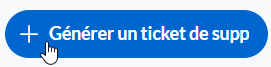
Cette méthode vous offre trois options au choix :
1. Matériel Lenovo :
Cette option vous guide dans la création d'un ticket de support Lenovo pour les dispositifs Lenovo sous garantie. Elle fonctionne de manière similaire à la soumission d'un ticket via https://pcsupport.lenovo.com/us/en/, avec l'avantage d'inclure automatiquement le contexte pertinent de LDO Device Insights - pas besoin de copier manuellement les données de plantage comme les logs BSOD ; LDO s'en charge pour vous.
Remarque : Les tickets créés via les méthodes Signaler des problèmes et Recherche de dispositif mentionnées ci-dessus seront de ce type.
2. Logiciel :
Utilisez cette option pour signaler des problèmes avec les logiciels Lenovo installés sur les dispositifs, comme Lenovo Vantage. Cela s'applique également aux dispositifs d'autres fabricants.
3. Plateforme :
Sélectionnez cette option pour signaler des problèmes liés à la plateforme LDO elle-même, tels que : erreurs d'interface, fautes de frappe, comportements inattendus.
Ticket de support pour matériel Lenovo
Utilisez l'une des méthodes mentionnées précédemment pour afficher la fenêtre modale de ticket de support (signaler un problème comme un BSOD, Recherche de dispositif ou page des Tickets de support):
Remarque : Le dispositif doit être un appareil Lenovo sous garantie.
- Cliquez sur Suivant pour continuer. Vous aurez la possibilité d'ajouter un problème de dispositif (précédemment détecté par LDO) au ticket de support. Vous pouvez également décrire manuellement le problème pour fournir un contexte supplémentaire :
- (Optionnel) Vous pouvez inclure un Résultat d'outil de diagnostic Lenovo, un Numéro de référence de suivi.
- Sur la page suivante, sélectionnez un utilisateur de votre portail LDO comme contact pour ce ticket.
- Renseignez les détails de localisation du dispositif :
- Vérifiez tous les champs du ticket, puis cliquez sur Soumettre le ticket.
- Les tickets créés dans LDO apparaîtront dans la page Tickets de support.
- Cliquer sur un ticket l'ouvrira dans un nouvel onglet.
Ticket logiciel
- Depuis la page Tickets de support, cliquez sur l'option Créer un ticket de support et sélectionnez Logiciel.
Remarque : Le dispositif n'a pas besoin d'être un appareil Lenovo sous garantie. - Cliquez sur Suivant pour continuer. Vous aurez alors la possibilité d'ajouter un problème de dispositif précédemment détecté par LDO au ticket de support, ainsi que de fournir une description manuelle du problème pour compléter les informations.
- Optionnellement, vous pouvez inclure un Résultat du Lenovo Diagnostic Tool ou un Numéro de référence de suivi pertinent.
- Sur la page suivante, vous sélectionnerez un utilisateur de votre portail LDO comme contact pour ce ticket de support.
- Complétez les informations de localisation du dispositif.
- Vérifiez les champs du ticket, puis cliquez sur Soumettre le ticket.
- Les tickets créés dans LDO apparaîtront dans la page Tickets de support.
- En cliquant sur un ticket, celui-ci s'ouvrira dans un nouvel onglet.
Activer des tickets automatiques
La fonction Activer les tickets automatiques est l'une des fonctionnalités les plus puissantes de LDO. Elle permet aux utilisateurs de configurer des règles pour que les problèmes détectés par Informations sur le dispositif génèrent automatiquement des tickets de support Lenovo.
Lorsqu'elle est activée, LDO peut soit inviter les utilisateurs à examiner et approuver les tickets avant leur soumission, soit créer et soumettre automatiquement les tickets sans approbation requise - selon votre configuration.
- Pour commencer la configuration, cliquez sur Activer les tickets automatiques dans le coin supérieur droit de la page Tickets de support.
- Lorsque la fenêtre modale Créer un groupe de service apparaît, cliquez dans la zone Étiquettes et sélectionnez une des options :
- Tous les dispositifs
- Toutes les étiquettes
- Ou une étiquette spécifique utilisateur (configurée dans LDO Device Management / Page Dispositifs)
- Spécifiez un Nom du groupe.
- Complétez l'Adresse du groupe de service.
- Renseignez les coordonnées du Contact du groupe de service.
- Il y a deux paramètres à bascule pour le Groupe de Service. Vous pouvez les modifier à tout moment en sélectionnant le groupe dans l'onglet Groupes de Service de la page Tickets de Support :
- Activer le Ticketage Automatique pour ce Groupe : Quand activé, LDO créera et suivra automatiquement les demandes de ticket de support avec l'Équipe de Support Lenovo pour ce groupe.
- Créer des tickets sans revision : Quand désactivé, les tickets apparaîtront d'abord dans l'onglet Demandes de Tickets de la page Tickets de Support, vous permettant de les examiner et les approuver avant soumission.
- En cliquant sur un Groupe de Service créé, vous pouvez configurer ses paramètres et voir les Étiquettes attribués aux dispositifs du groupe (si des Étiquettes ont été appliqués) .
Related Articles
Lecteurs de stockage
Les rapports de stockage agrègent les données provenant des unités de stockage de votre organisation — y compris les disques durs (HDD), les disques SSD et les dispositifs NVMe (Non-Volatile Memory Express) — afin de signaler d’éventuels problèmes. ...Générer des identifiants API
Cet article fournit un guide étape par étape pour générer et gérer des identifiants API dans le portail Lenovo Device Orchestrations (LDO). Il décrit le processus de création d’un identifiant client (Client ID) et d’une clé secrète (Secret Key), ...Gérer des dispositifs
Les dispositifs représentent les différents types de dispositifs présents dans votre organisation et sont généralement utilisés par les employés. Un type de dispositif peut appartenir à l’une des catégories suivantes : Catégories de dispositifs en ...Rapport état de la gestion d'énergie
Cette fonctionnalité permet de visualiser l'nformation des programmes de gestion de l'énergie pour suivre facilement les succès et les échecs. Le rapport peut être exporté vers un fichier .csv. Pour générer un rapport, cliquez sur Rapports > État de ...Journal des modifications de l'inventaire des logiciels
Cette fonctionnalité permet de suivre les logiciels/applications installés/désinstallés. Naviguez vers Rapports > Journal des modifications de l'inventaire des logiciels. Vous verrez deux onglets qui donnent accès aux listes des logiciels installés ...